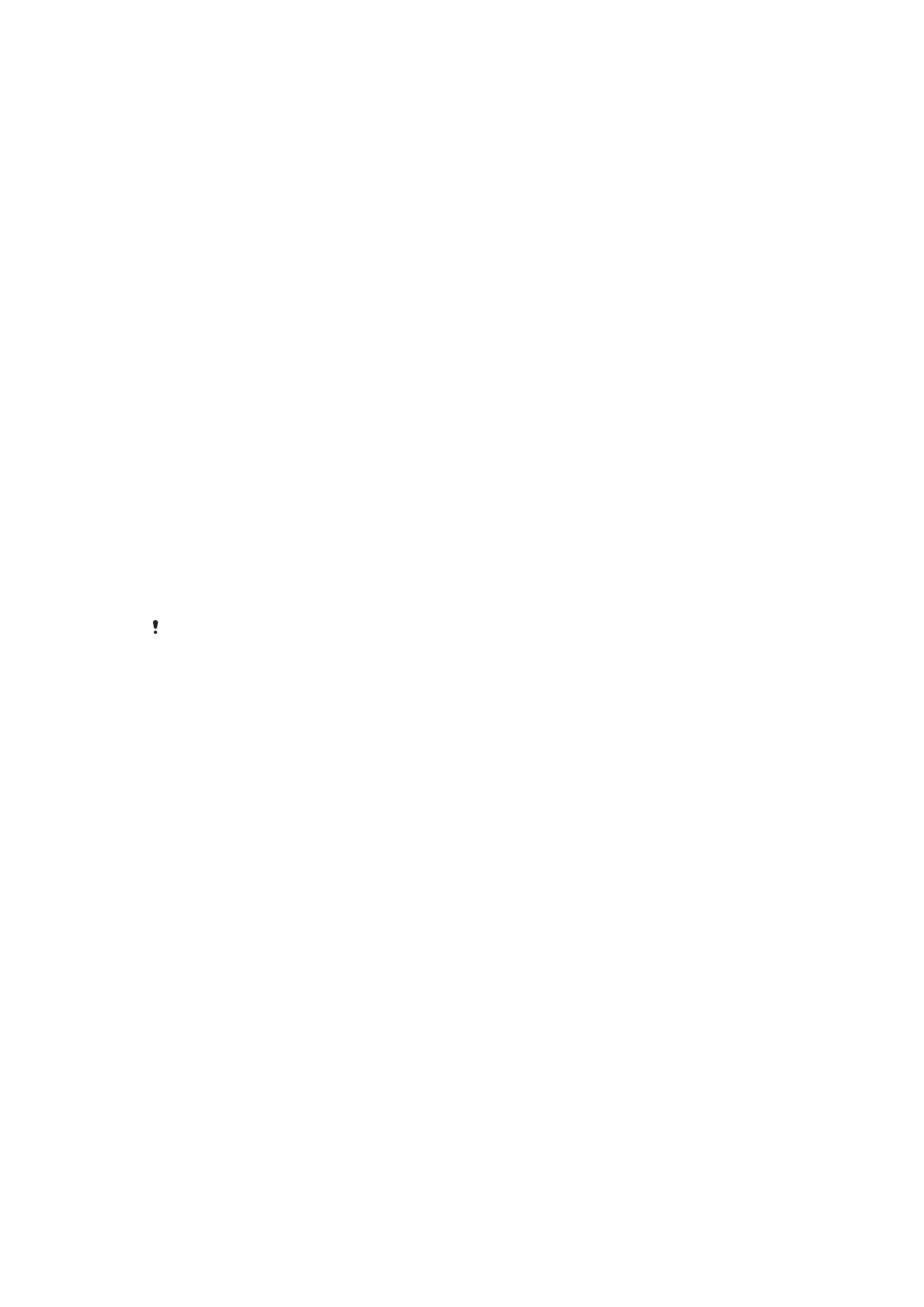
Pag-access at paggamit ng mga application
Magbukas ng mga application mula sa mga shortcut sa iyong Home screen o mula sa
Application screen.
Screen ng Aplikasyon
Nasa screen ng Aplikasyon, na binubuksan mo mula sa iyong Home screen, ang mga
aplikasyon na naka-pre-install sa iyong device pati na rin ang mga aplikasyon na-
download mo.
Umaabot ang screen ng Aplikasyon nang higit sa karaniwang laki ng screen, kaya
kailangan mong mag-flick ng pakaliwa at pakanan upang makita ang lahat ng nilalaman.
20
Ito ay isang internet na bersyon ng lathalang Internet. © Ilimbag lang para sa personal na gamit.
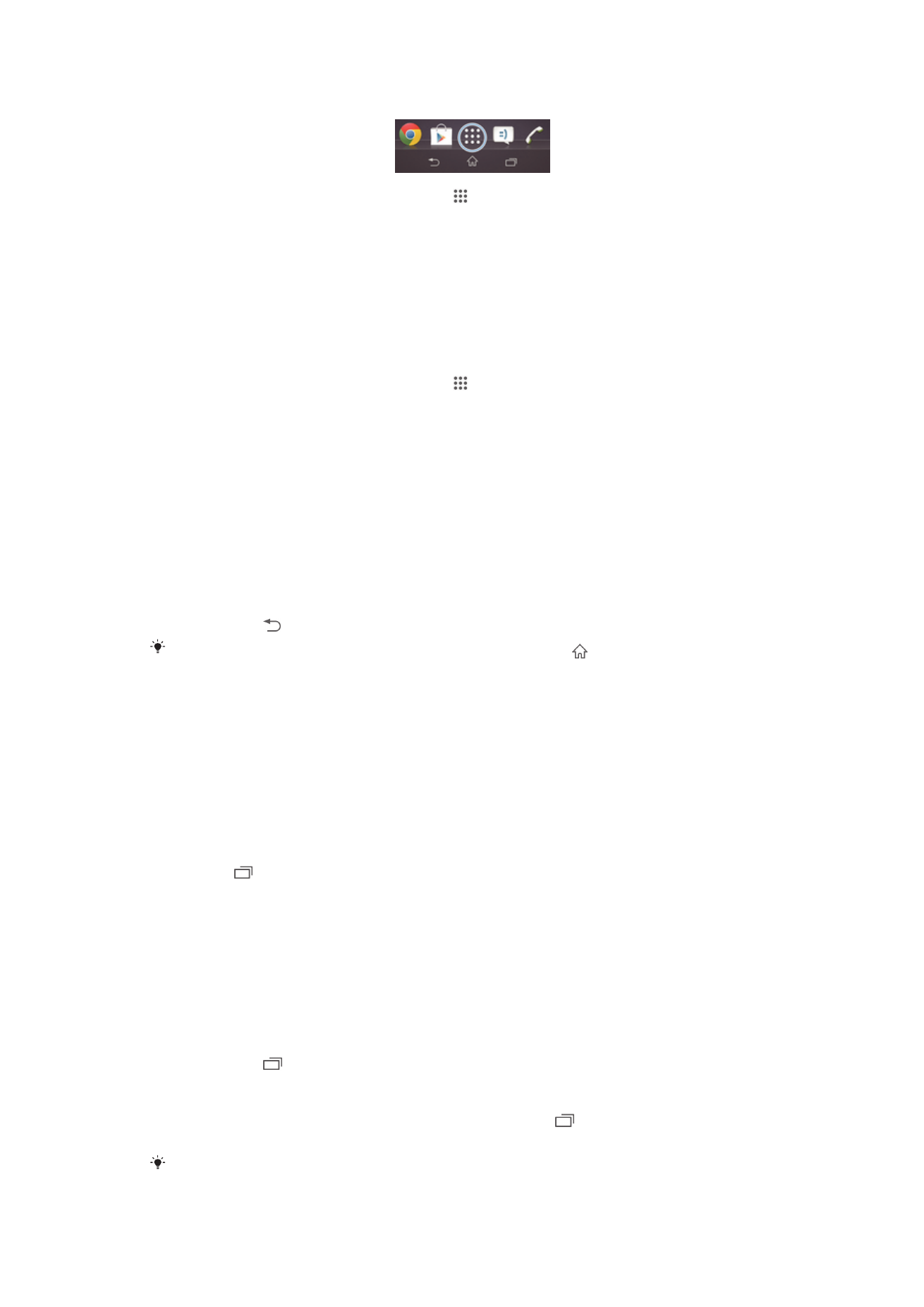
Upang buksan ang Application screen
•
Mula sa iyong Home screen, tapikin ang .
Upang ma-browse ang Application screen
•
Mula sa Application screen, mag-flick pakanan o pakaliwa.
Upang buksan ang menu ng screen ng Application
•
Kapag nakabukas ang screen ng Application, i-drag pakanan ang kaliwang dulo
ng screen.
Upang gumawa ng shortcut sa isang application sa Home screen
1
Mula sa iyong Home screen, tapikin ang .
2
I-touch ng matagal ang isang icon ng application hanggang sa mag-vibrate ang
screen, i-drag pagkatapos ang icon sa itaas ng screen. Bubukas ang Home
screen.
3
I-drag ang icon sa nais na lokasyon sa Home screen, iangat pagkatapos ang
iyong daliri.
Pagbukas at pagsara ng mga application
Upang makapagbukas ng aplikasyon
•
Mula sa iyong Home screen o ang Application screen, tapikin ang application.
Upang isara ang isang application
•
Pindutin ang .
Naka-pause ang ilang mga application kapag pinindot mo ang upang lumabas, habang
ang ibang mga application ay maaaring magpatuloy na tumakbo sa background. Sa unang
kaso, sa susunod na magbukas ka ng application, makakapagpatuloy ka kung saan ka
tumigil. Tandaang ang ilang mga application ay maaaring magsanhi ng mga singil sa
koneksyon ng data kapag tumatakbo ang mga ito sa background, halimbawa, mga serbisyo
ng social networking.
Kamakailang ginamit na mga application window
Maaari mong tingnan at i-access ang kamakailang ginamit na mga application mula sa
window na ito.
Para buksan ang window ng mga kamakailang ginamit na application
•
Pindutin .
Paggamit ng maliliit na apps
Mula sa window ng kamakailang ginamit na mga application, magkakaroon ka ng
mabilisang access sa ilang maliliit na apps anumang oras gamit ang bar ng maliliit na
apps. Kumukuha lang ng maliit na lugar ng iyong screen ang maliit na app. Kaya maaari
kang makipag-ugnay sa maliit na app at isa pang application sa parehong pagkakataon
sa parehong screen.
Para buksan ang bar ng maliliit na app
•
Pindutin ang .
Upang buksan ang maliit na app
1
Upang palabasin ang bar ng maliliit na app, pindutin ang .
2
Tapikin ang maliit na app na nais mong buksan.
Maaari kang magbukas ng maraming maliliit na app nang sabay-sabay.
21
Ito ay isang internet na bersyon ng lathalang Internet. © Ilimbag lang para sa personal na gamit.
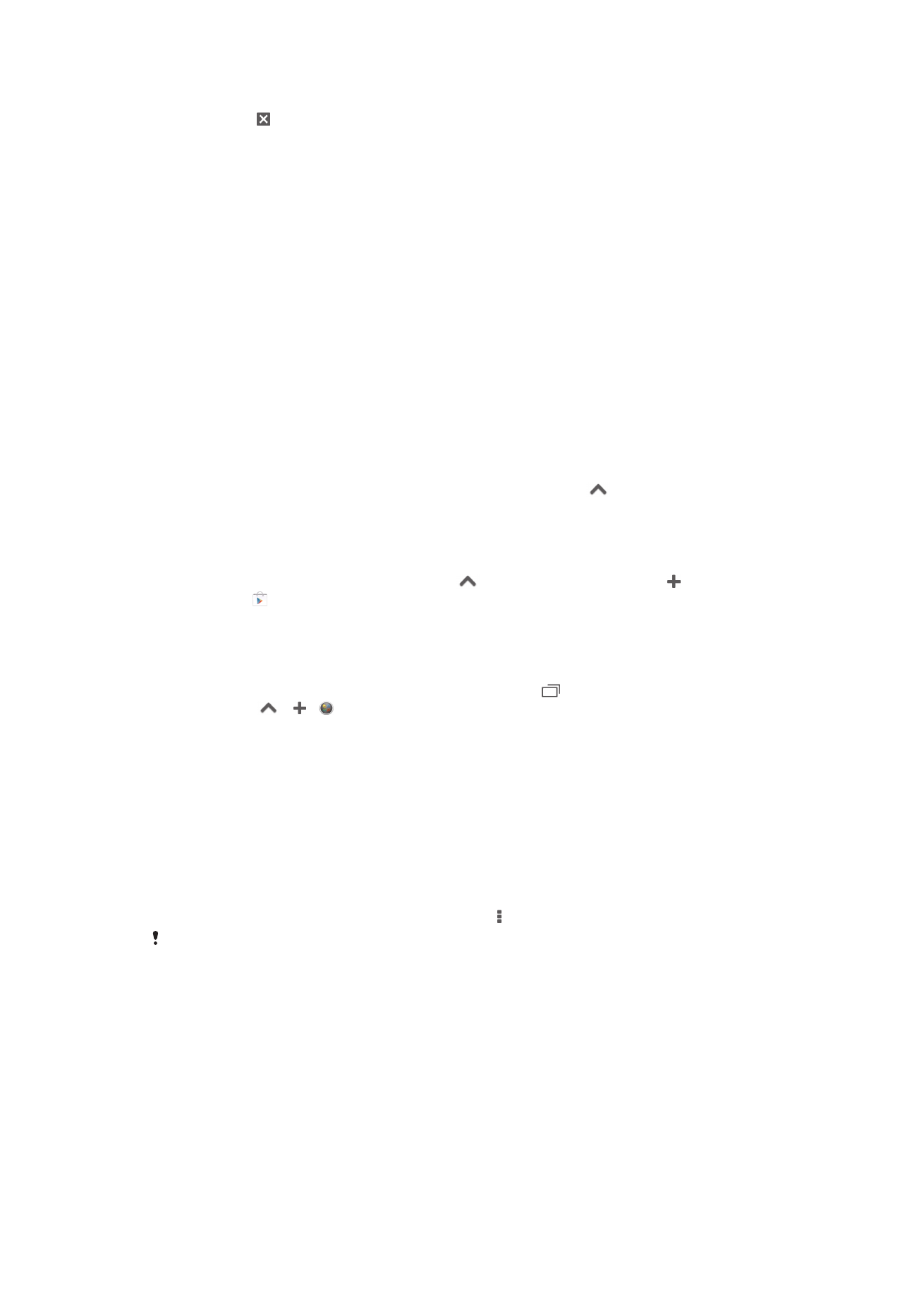
Upang isara ang isang maliit na app
•
Tapikin ang sa maliit na window ng app.
Upang ilipat ang isang maliit na app
•
Kapag bukas ang maliit na app, i-touch ng matagal ang taas na kaliwang sulok ng
maliit na app, pagkatapos ay ilagay ito sa nais na lokasyon.
Upang paliitin ang isang maliit na app
•
Kapag bukas ang maliit na app, i-touch ng matagal taas na kaliwang sulok ng
maliit na app, pagkatapos ay i-drag ito sa kanang gilid o sa ibabang gilid ng
screen.
Upang ayusing muli ang maliliit na app sa bar ng maliliit na app
•
I-touch at tagalan ang isang maliit na app at i-drag ito papunta sa gustong
posisyon.
Upang alisin ang isang maliit na app mula sa bar ng maliliit na app
•
I-touch at tagalan ang isang maliit na app, pagkatapos ay i-drag ito palabas sa bar
ng maliliit na app.
Upang ibalik ang dating inalis na maliit na app
1
Buksan ang bar ng maliliit na app, pagkatapos ay tapikin ang
.
2
I-touch at tagalan ang maliit na app na gusto mong ibalik, pagkatapos ay i-drag
ito papunta sa bar ng maliliit na app.
Upang mag-download ng maliit na app
1
Mula sa bar ng maliliit na app, tapikin ang
, pagkatapos ay tapikin ang at
tapikin ang .
2
Maghanap ng maliit na app na gusto mong i-download, pagkatapos ay sundin
ang mga tagubilin upang i-download ito at makumpleto ang pag-install.
Para magdagdag ng widget bilang isang maliit na app
1
Para palabasin ang bar ng maliliit na app, pindutin ang .
2
Tapikin ang
> > .
3
Pumili ng widget.
4
Magpasok ng pangalan para sa widget, kung gusto, pagkatapos ay tapikin ang
OK.
Menu ng application
Maaari kang magbukas ng menu anumang oras kapag gumagamit ka ng isang
application. Mag-iiba ang hitsura ng menu depende sa kung aling application ang iyong
ginagamit.
Upang buksan ang menu sa aplikasyon
•
Kapag nagbubukas ng aplikasyon, pindutin ang .
Hindi available ang menu sa lahat ng mga aplikasyon.
Pagsasaayos muli ng iyong Application screen
Ilipat ang mga application sa Application screen ayon sa iyong mga nahihiligan.
Para isaayos ang mga application sa screen ng Application
1
Para buksan ang menu ng screen ng Application, i-drag pakanan ang kaliwang
dulo ng screen ng Application.
2
Piliin ang gustong opsyon sa ilalim ng IPAKITA ANG APPS.
22
Ito ay isang internet na bersyon ng lathalang Internet. © Ilimbag lang para sa personal na gamit.
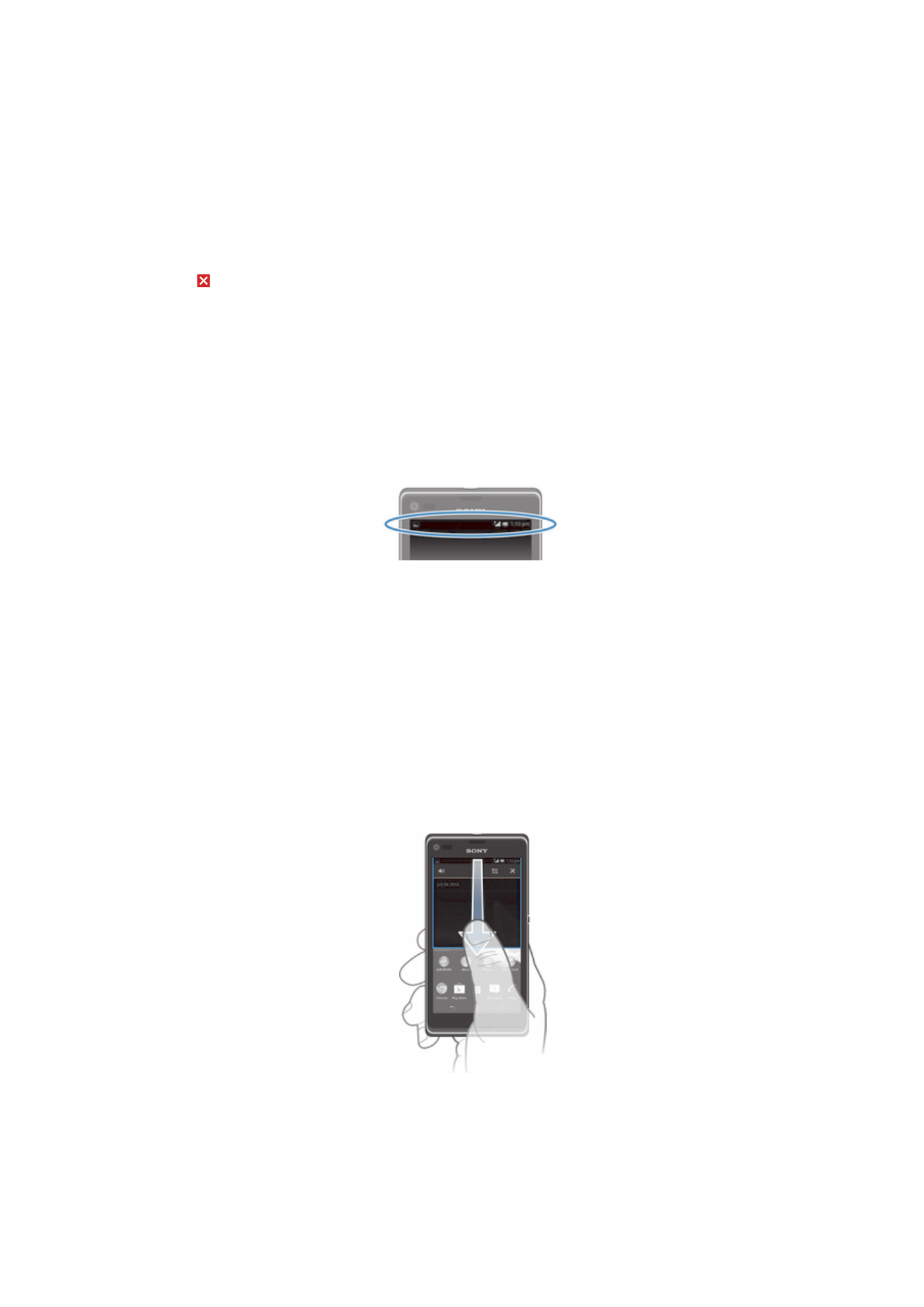
Para ilipat ang isang application sa screen ng Application
1
Buksan ang menu ng screen ng Application at tiyaking pinili ang Sariling ayos sa
ilalim ng IPAKITA ANG APPS.
2
I-touch at tagalan ang application hanggang sa lumaki ito at mag-vibrate ang
device, pagkatapos ay i-drag ito papunta sa bagong lokasyon.
Upang mag-uninstall ng isang application sa screen ng Application
1
Upang buksan ang menu ng screen ng Application, i-drag pakanan ang kaliwang
dulo ng screen ng Application.
2
Tapikin ang I-uninstall. Ang lahat ng naa-uninstall na mga application ay isinasaad
ng .
3
Tapikin ang application na gusto mong i-uninstall, pagkatapos ay tapikin ang I-
uninstall.